


Impresión con plegado
¿Qué es la impresión con plegado?
Permite realizar impresión dúplex de un original y darle acabado con una unidad de plegado. En esta sección se describe el procedimiento para los siguientes 3 tipos de plegado.
1. Plegado tríptico en acordeón asimétrico
2. Plegado triple interior
3. Plegado tipo puerta

Se recomienda lo siguiente
Utilice impresión con plegado en estos casos.
Cuando desee imprimir el original con un acabado de tipo folleto
Cuando desee colocar un documento en algo similar a un sobre para enviarlo por correo
Tareas previstas
No depende del formato de archivo.
Herramientas previstas
Panel táctil (tareas almacenadas en la máquina) | Controlador de impresora | AccurioPro Print Manager | Hot folder de la máquina | AccurioPro Hot Folder |
|---|---|---|---|---|
- | . | . | . | . |
Entorno operativo previsto
Nombre del elemento | Contenido |
|---|---|
Sistema operativo | Windows 10 |
Aplicación | Adobe Acrobat Reader DC |
Controlador de impresora | Controlador de plugin PS |
Opción | Unidad de plegado FD-503 |
- La pantalla que se visualiza puede ser distinta según la versión o revisión de la aplicación, y según el entorno que se esté utilizando.
- Al configurar el controlador de impresora, verifique que no queden los ajustes anteriores en ninguna de las pestañas. Si queda alguno de los ajustes anteriores, debe eliminarlos.
Procedimiento de plegado en Z
En esta sección se describe el procedimiento para realizar impresión dúplex de originales de tamaño A3 a 1 cara en papel de tamaño A3 con acabado de plegado triple interior con el Controlador de plugin PS.
Abra el original en la aplicación y haga clic en [Imprimir] en el menú [Archivo].

Seleccione la impresora que se va a utilizar para imprimir y haga clic en [Propiedades].

Seleccione la pestaña [Diseño] y configure las opciones.
Para obtener más información sobre los ajustes, consulte la pestaña [Diseño] (descripción después del procedimiento).

Seleccione la pestaña [Finalizar] y asigne a [Plegado] el valor [Plegado en Z].
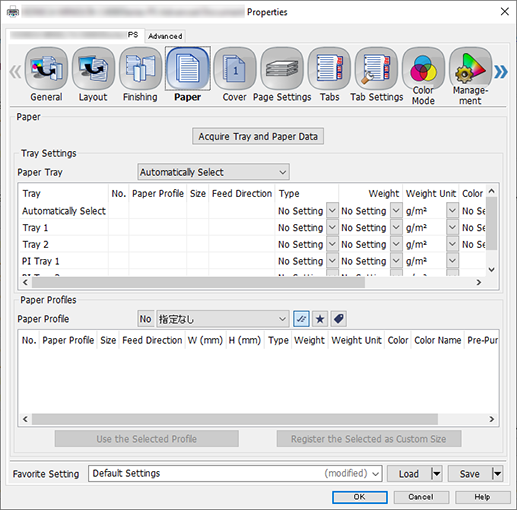
Seleccione la pestaña [Papel] y haga clic en [Obtener datos de la bandeja y del papel].
Si se ha obtenido correctamente la información de papel/bandeja, aparece "
 ".
".Si no se ha podido adquirir la información de la bandeja/papel, aparece "
 ". Compruebe que las piezas estén correctamente instaladas, por ejemplo, la bandeja opcional de alimentación de papel.
". Compruebe que las piezas estén correctamente instaladas, por ejemplo, la bandeja opcional de alimentación de papel.

En [Bandeja Papel], seleccione la bandeja de alimentación de papel en la que se ha cargado el papel A3 (borde corto) y haga clic en [OK].

Introduzca las [Copias] que desea imprimir en la pantalla [Imprimir].
Haga clic en [Imprimir].
Opciones de la pestaña [Diseño]
Elemento | Valor de ajuste |
|---|---|
[2 Caras] | Añada la marca de verificación |
[Tamaño del original] | [A3] |
[Orientación original] | [Apaisado] |
[Tamaño papel] | [A3] |
Procedimiento para 3 Pliegues dentro
En esta sección se describe el procedimiento para realizar impresión dúplex de originales de tamaño A4 a 1 cara en papel de tamaño A4 con acabado de plegado triple interior con el Controlador de plugin PS.
Abra el original en la aplicación y haga clic en [Imprimir] en el menú [Archivo].

Seleccione la impresora que se va a utilizar para imprimir y haga clic en [Propiedades].

Seleccione la pestaña [Diseño] y configure las opciones.
Para obtener más información sobre los ajustes, consulte la pestaña [Diseño] (descripción después del procedimiento).

Seleccione la pestaña [Finalizar] y configure las opciones.
Para obtener más información sobre los ajustes, consulte la pestaña [Finalizar] (descripción después del procedimiento).
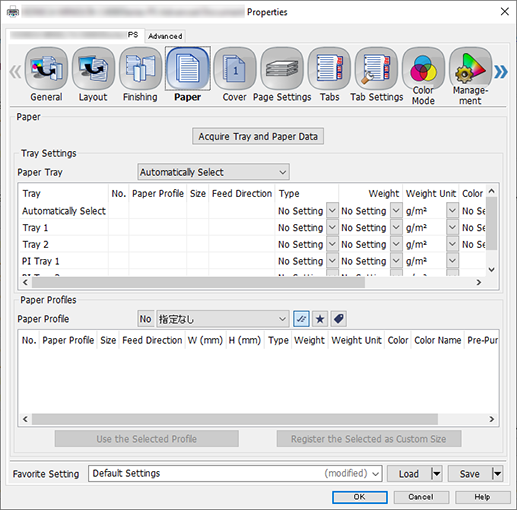
Seleccione la pestaña [Papel] y haga clic en [Obtener datos de la bandeja y del papel].
Si se ha obtenido correctamente la información de papel/bandeja, aparece "
 ".
".Si no se ha podido adquirir la información de la bandeja/papel, aparece "
 ". Compruebe que las piezas estén correctamente instaladas, por ejemplo, la bandeja opcional de alimentación de papel.
". Compruebe que las piezas estén correctamente instaladas, por ejemplo, la bandeja opcional de alimentación de papel.

En [Bandeja Papel], seleccione la bandeja de alimentación de papel en la que se ha cargado el papel A4 (borde corto) y haga clic en [OK].

Introduzca las [Copias] que desea imprimir en la pantalla [Imprimir].
Haga clic en [Imprimir].
Opciones de la pestaña [Diseño]
Elemento | Valor de ajuste |
|---|---|
[2 Caras] | Añada la marca de verificación |
[Tamaño del original] | [A4] |
[Orientación original] | [Vertical] |
[Tamaño papel] | [A4] |
Opciones de la pestaña [Finalizar]
Elemento | Valor de ajuste |
|---|---|
[Plegado] | [3 Pliegues dentro] |
[Dirección de plegado] | [Ante el exterior] |
Procedimiento de plegado en ventana
En esta sección se describe el procedimiento para realizar impresión dúplex de originales de tamaño A3 a 1 cara en papel de tamaño A3 con acabado de plegado en puerta con el Controlador de plugin PS.
Abra el original en la aplicación y haga clic en [Imprimir] en el menú [Archivo].

Seleccione la impresora que se va a utilizar para imprimir y haga clic en [Propiedades].

Seleccione la pestaña [Diseño] y configure las opciones.
Para obtener más información sobre los ajustes, consulte la pestaña [Diseño] (descripción después del procedimiento).

Seleccione la pestaña [Finalizar] y configure las opciones.
Para obtener más información sobre los ajustes, consulte la pestaña [Finalizar] (descripción después del procedimiento).
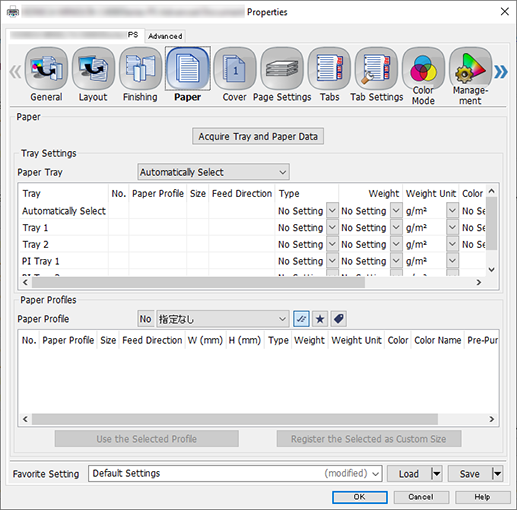
Seleccione la pestaña [Papel] y haga clic en [Obtener datos de la bandeja y del papel].
Si se ha obtenido correctamente la información de papel/bandeja, aparece "
 ".
".Si no se ha podido adquirir la información de la bandeja/papel, aparece "
 ". Compruebe que las piezas estén correctamente instaladas, por ejemplo, la bandeja opcional de alimentación de papel.
". Compruebe que las piezas estén correctamente instaladas, por ejemplo, la bandeja opcional de alimentación de papel.

En [Bandeja Papel], seleccione la bandeja de alimentación de papel en la que se ha cargado el papel A3 (borde corto) y haga clic en [OK].

Introduzca las [Copias] que desea imprimir en la pantalla [Imprimir].
Haga clic en [Imprimir].
Opciones de la pestaña [Diseño]
Elemento | Valor de ajuste |
|---|---|
[2 Caras] | Añada la marca de verificación |
[Tamaño del original] | [A3] |
[Orientación original] | [Apaisado] |
[Tamaño papel] | [A3] |
Opciones de la pestaña [Finalizar]
Elemento | Valor de ajuste |
|---|---|
[Plegado] | [Plegado tipo puerta] |
[Dirección de plegado] | [Ante el exterior] |


 situado en la parte superior derecha de una página, este se transforma en
situado en la parte superior derecha de una página, este se transforma en  y queda registrado como un marcador.
y queda registrado como un marcador.